Filtros
Filtros
Esperando melhorar os seus vídeos usando filtros e efeitos de vídeo notáveis? O editor de vídeo DemoCreator provê um catálogo de filtros e efeitos para o seu vídeo em diferentes estilos e vibrações. Experimente alguns desses filtros populares como VHS Static, 1970 e Valencia, transformando o seu vídeo para ter destaque nas mídias sociais e aprofunde o envolvimento com seus espectadores.
Neste guia, você aprenderá:
- Encontrar filtros
- Adicionar filtros
- Personalizar filtros
- Adicionar filtros aos favoritos
- Remover filtros
1. Encontrar filtros
Para encontrar pelos filtros, por favor primeiramente garante que você tenha entrado no modo de edição de video do DemoCreator. Em seguida, ache os filtros na barra de ferramentas.
(Nota: Além disso, você também pode pesquisar por mais filtros e efeitos através da ferramenta de pesquisa.)
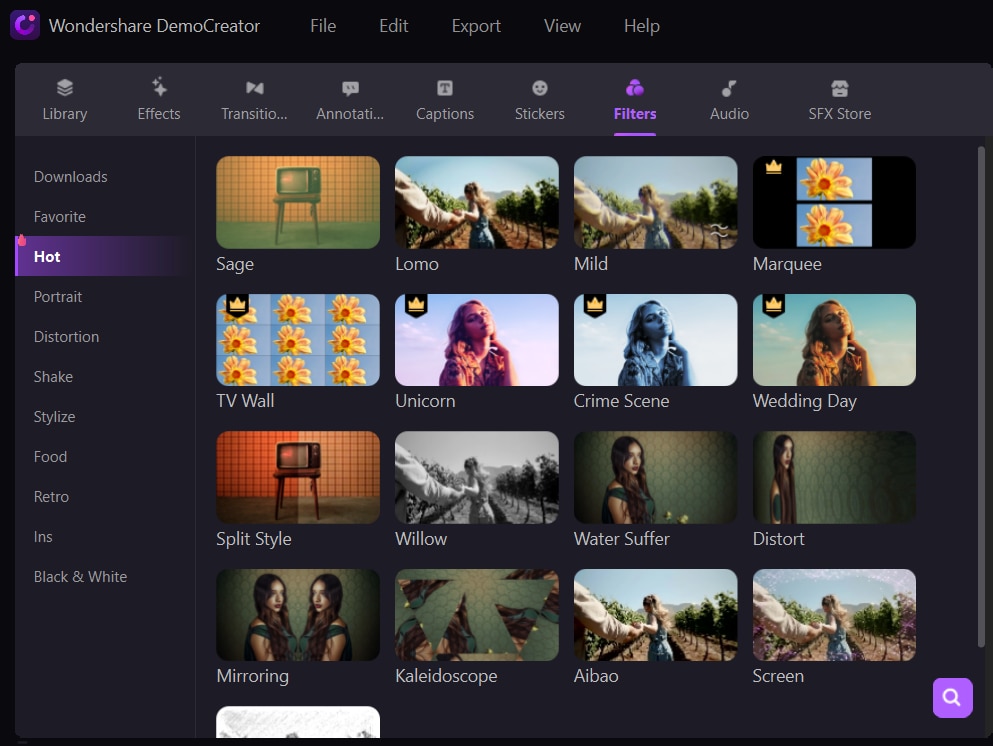
2. Adicionar filtros
Existem 2 formas para se adicionar os filtros ao vídeo. Primeiramente, importe os seus arquivos de mídia e arraste-os para a linha do tempo.
Método um: Escolha o filtro desejado e arraste-o para a linha do tempo colocando-o em seu video. Uma vez que a aplicação tenha sido feita com sucesso, o nome do filtro irá aparecer no clipe. Após isso, você vai poder pré-visualizar os efeitos na janela de visualização.
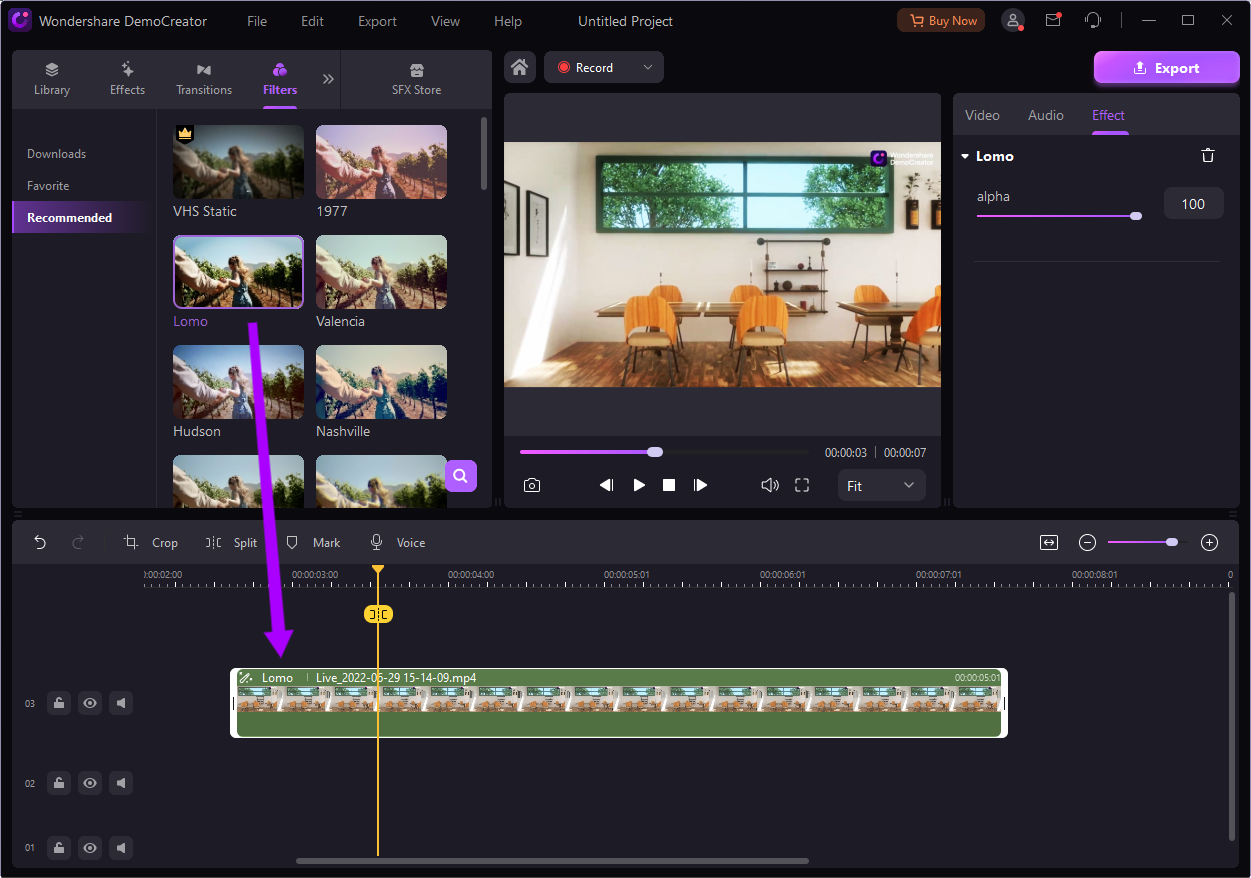
Método dois: Selecione o filtro que você deseja, arraste-o para a linha do tempo e coloque-o acima do seu video. Assim que tenha sido aplicado com sucesso, o clipe mostrará o nome do filtro. Depois disso, você vai poder pré-visualizar os efeitos na janela de visualização.
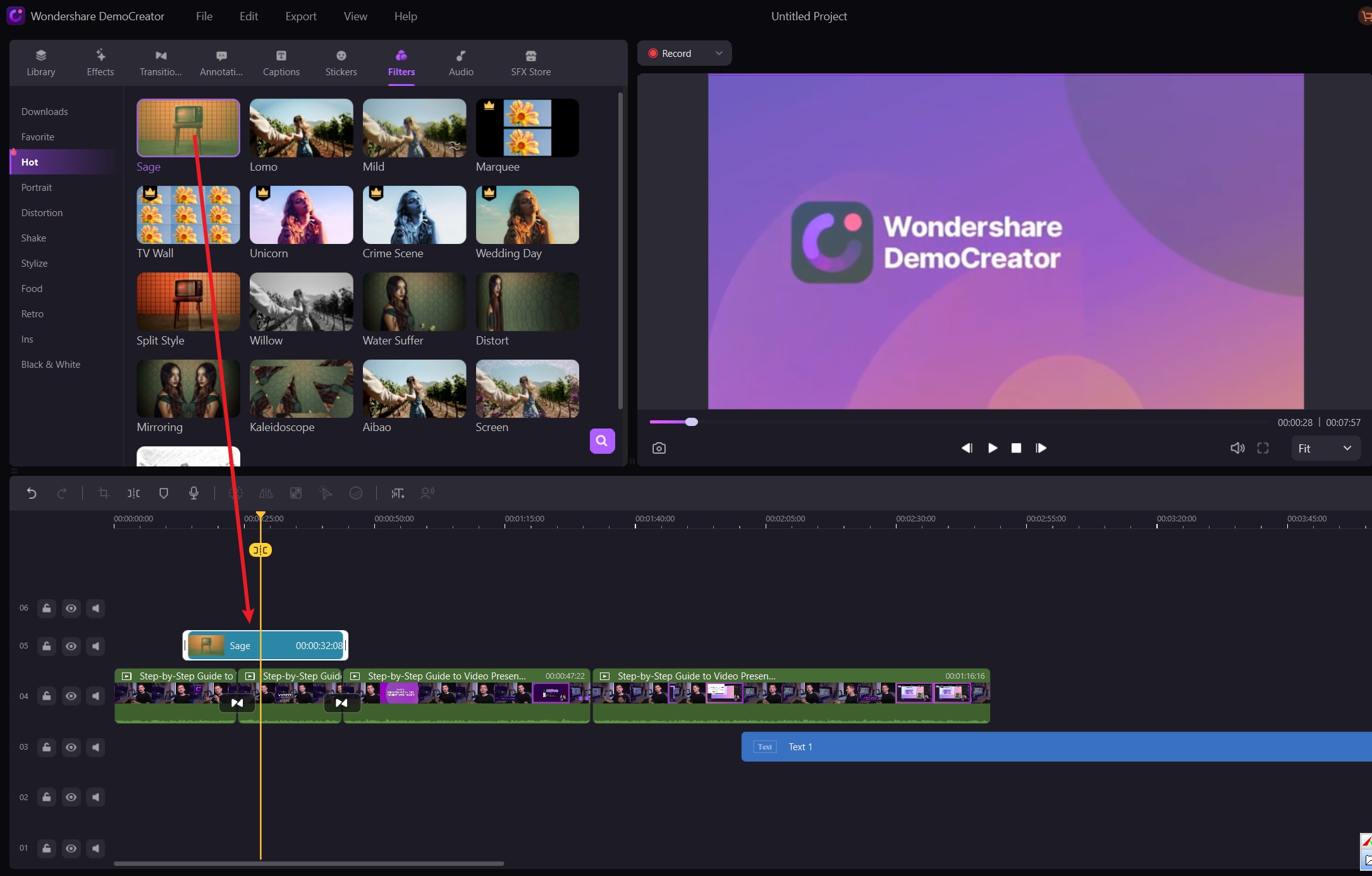
3. Personalizar filtros
O DemoCreator te permite mudar a duração e a opacidade do alfa do filtro.
Altere a duração: A duração padrão é de cinco segundos, você pode arrastar a borda do efeito na sua linha do tempo para mudar a sua duração.

Altere o alfa: A propriedade de opacidade alfa (transparência) pode ter um valor entre 0-100. Um valor baixo deixa o filtro mais transparente. Clique duas vezes sobre filtro na linha do tempo para personalizar a sua opacidade. Em seguida, você pode pré-visualizar a aparência do seu clipe com o filtro aplicado a ele na janela de visualização.
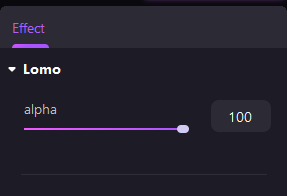
4. Adicionar filtros aos favoritos
Clique no ícone de coração sobre o filtro e ele será adicionado ao catálogo de Favoritos.
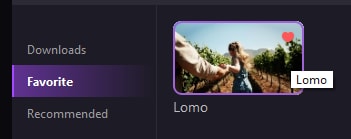
5. Remover filtros
Clique com o botão direito do mouse no filtro que está na linha do tempo e selecione Excluir.
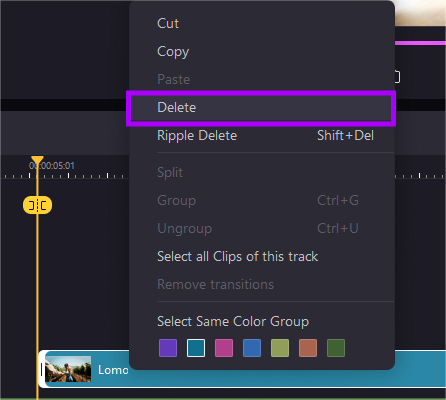



David
chief Editor